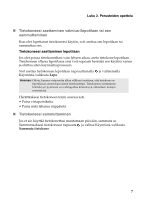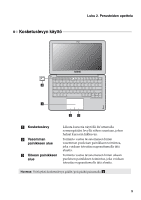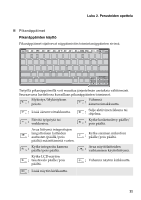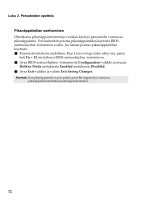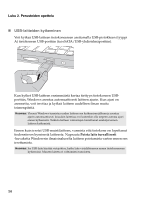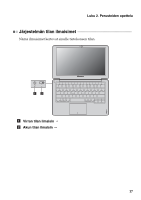Lenovo IdeaPad S206 Ideapad S200, S206 User Guide V1.0 (Finnish) - Page 16
Pikanäppäintilan asettaminen, Configuration, HotKey Mode, Enabled, Disabled, Exit Saving Changes
 |
View all Lenovo IdeaPad S206 manuals
Add to My Manuals
Save this manual to your list of manuals |
Page 16 highlights
Luku 2. Perusteiden opettelu Pikanäppäintilan asettaminen Oletuksena pikanäppäintoimntoja voidaan käyttää painamalla vastaavaa pikanäppäintä. Voit kuitenkin poistaa pikanäppäintilan käytöstä BIOSasetusohjelma -toiminnon avulla. Jos haluat poistaa pikanäppäintilan käytöstä: 1 Käynnistä tietokone uudelleen. Kun Lenovo-logo tulee näkyviin, paina heti Fn + F2 siirtyäksesi BIOS-asetusohjelma -toimintoon. 2 Avaa BIOS-asetusohjelma -toiminnosta Configuration-valikko ja muuta HotKey Mode asetuksesta Enabled asetukseen Disabled. 3 Avaa Exit-valikko ja valitse Exit Saving Changes. Huomaa: Kun pikanäppäintila on pois päältä, paina Fn-näppäintä ja vastaavaa pikanäppäintä käyttääksesi pikanäppäintoimintoa. 12

12
Luku 2. Perusteiden opettelu
Pikanäppäintilan asettaminen
Oletuksena pikanäppäintoimntoja voidaan käyttää painamalla vastaavaa
pikanäppäintä. Voit kuitenkin poistaa pikanäppäintilan käytöstä BIOS-
asetusohjelma -toiminnon avulla. Jos haluat poistaa pikanäppäintilan
käytöstä:
1
Käynnistä tietokone uudelleen. Kun Lenovo-logo tulee näkyviin, paina
heti
Fn
+
F2
siirtyäksesi BIOS-asetusohjelma -toimintoon.
2
Avaa BIOS-asetusohjelma -toiminnosta
Configuration
-valikko ja muuta
HotKey Mode
asetuksesta
Enabled
asetukseen
Disabled
.
3
Avaa
Exit
-valikko ja valitse
Exit Saving Changes
.
Huomaa:
Kun pikanäppäintila on pois päältä, paina
Fn
-näppäintä ja vastaavaa
pikanäppäintä käyttääksesi pikanäppäintoimintoa.